깨진 화면이 있는 Samsung S5/S6/S4/S3에서 데이터 검색
휴대전화 화면이 깨지는 것은 때때로 약간 실망스러울 수 있습니다. 많은 사람들이 고장난 하드웨어에서 데이터를 검색하는 것이 불가능하다고 생각합니다. 이는 크게 잘못 해석된 개념입니다. 손상된 Android 스마트폰에서도 쉽게 데이터를 검색할 수 있습니다. 이번 포스팅에서는 Galaxy S5를 실행하는 방법을 알려드리겠습니다. 깨진 화면 두 가지 방법으로 데이터 복구. S5뿐만 아니라 이 기술은 S3, S4, S6 등과 같은 시리즈의 다른 장치에서도 작동할 수 있습니다.
파트 1: Android 데이터 추출을 사용하여 깨진 Samsung S5/S6/S4/S3에서 데이터 검색
Android 데이터 추출 고장난 안드로이드 기기를 위한 최초의 데이터 검색 소프트웨어입니다. 그것은 Samsung S5 깨진 화면 데이터 복구를 수행하는 빠르고 안정적인 방법을 제공합니다. 이 소프트웨어는 업계에서 가장 높은 검색률을 가지며 거의 모든 종류의 데이터(사진, 메시지, 연락처, 통화 기록 등)를 복구할 수 있습니다. 이 응용 프로그램은 많은 Galaxy 장치와 호환되므로 Samsung Galaxy S6에서 데이터 복구를 쉽게 수행할 수 있습니다.
휴대전화가 어떤 물리적 손상(깨진 화면, 물 손상 등)을 겪든 상관없이 Android 데이터 추출을 사용하여 Galaxy S5 깨진 화면 데이터 복구를 수행하여 항상 손실된 데이터를 다시 가져올 수 있습니다. 그렇게 하려면 다음과 같은 간단한 단계를 따라야 합니다.

DrFoneTool 툴킷 – Android 데이터 추출(손상된 장치)
고장난 Android 기기를위한 세계 최초의 데이터 검색 소프트웨어.
- 또한 고장난 장치 또는 재부팅 루프에 걸린 장치와 같이 다른 방식으로 손상된 장치에서 데이터를 복구하는 데 사용할 수 있습니다.
- 업계에서 가장 높은 검색률.
- 사진, 비디오, 연락처, 메시지, 통화 기록 등을 복구합니다.
- Samsung Galaxy 장치와 호환됩니다.
1. 먼저 공식 웹 사이트에서 Android Data Extraction을 다운로드하십시오. 바로가기 그리고 PC에 설치합니다. 동시에 USB 케이블을 사용하여 전화기를 시스템에 연결하십시오. 응용 프로그램을 설치한 후 실행하면 다음 시작 화면이 표시됩니다. 이제 제공된 모든 옵션 중 ‘데이터 추출(손상된 장치)’을 클릭하십시오.

2. 시작하려면 휴대전화에서 복구할 데이터 종류를 선택하라는 메시지가 표시됩니다. 포괄적 인 데이터 복구 Samsung Galaxy S6을 수행하려면 데이터 유형을 확인하거나 모든 옵션을 선택하십시오. 완료되면 ‘다음’ 버튼을 클릭하기만 하면 됩니다.
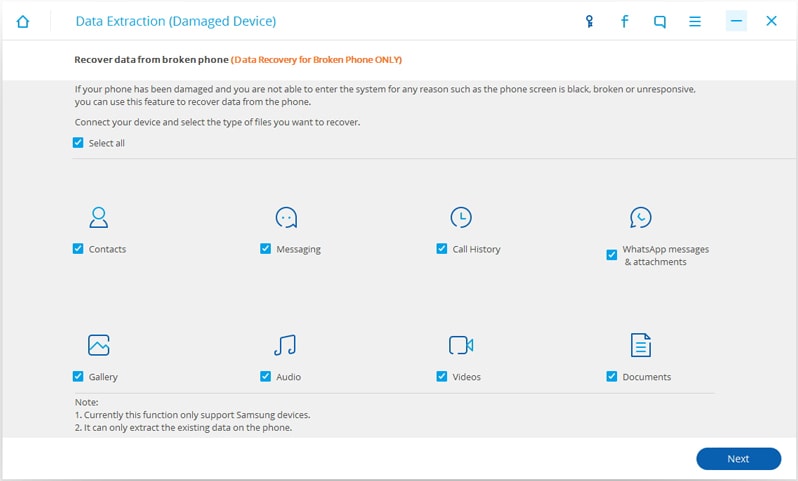
3. 인터페이스에서 장치에 발생한 손상 유형을 선택하라는 메시지가 표시됩니다. 응답하지 않는 터치 스크린 또는 검은색/깨진 화면일 수 있습니다.
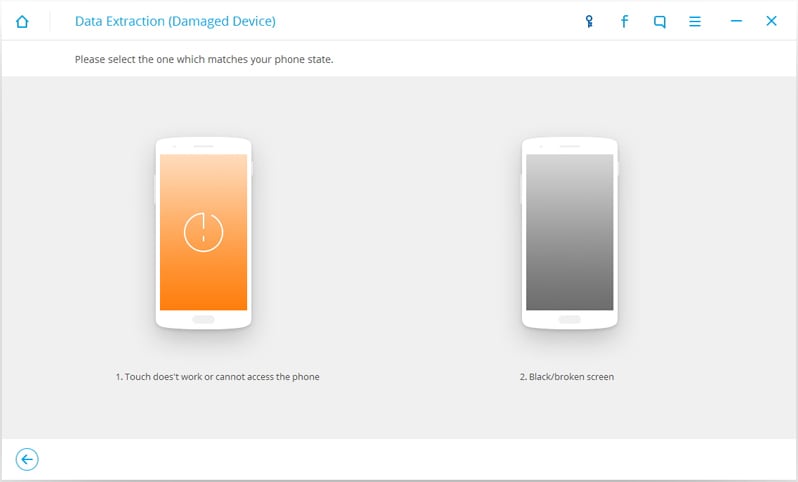
4. 이제 전화기의 장치 이름과 모델을 제공하십시오. 확실하지 않은 경우 휴대전화의 원래 상자에서 찾을 수 있습니다.

5. 인터페이스는 제공된 정보를 다시 확인하도록 요청합니다. 장치 이름과 모델을 제공할 때 주의해야 합니다. 잘못된 정보는 장치를 벽돌로 만들 수 있기 때문입니다. 계속하려면 ‘확인’이라는 단어를 수동으로 입력해야 합니다.
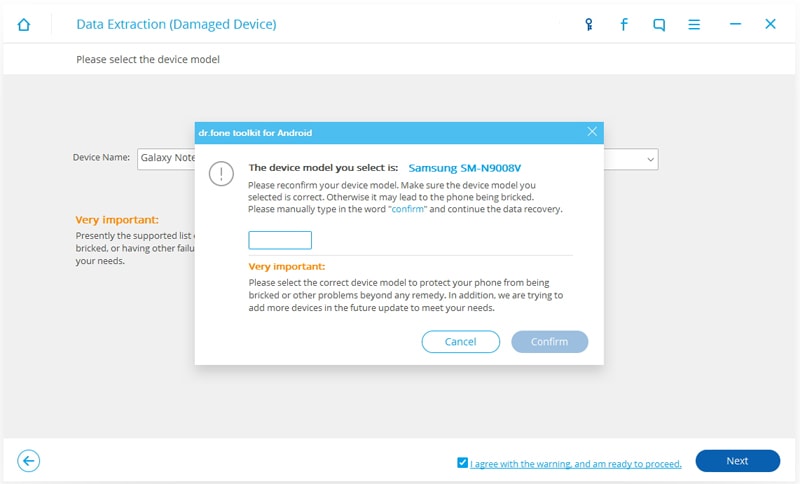
6. 화면의 지시에 따라 휴대폰을 다운로드 모드로 전환하여 Samsung S5 깨진 화면 데이터 복구를 완료하세요. 그렇게 하려면 먼저 장치를 끄십시오. 그런 다음 홈, 전원 및 볼륨 작게 버튼을 동시에 길게 누릅니다. 휴대전화가 진동하면 키에서 손을 떼고 볼륨 높이기 버튼을 눌러 다운로드 모드로 들어갑니다.

7. 휴대전화가 다운로드 모드로 전환되는 즉시 DrFoneTool이 휴대전화 분석을 시작하고 모든 필수 복구 패키지를 다운로드합니다. 응용 프로그램이 Galaxy S5 깨진 화면 데이터 복구를 수행하는 데 필요한 모든 단계를 수행하므로 잠시만 기다려 주세요.
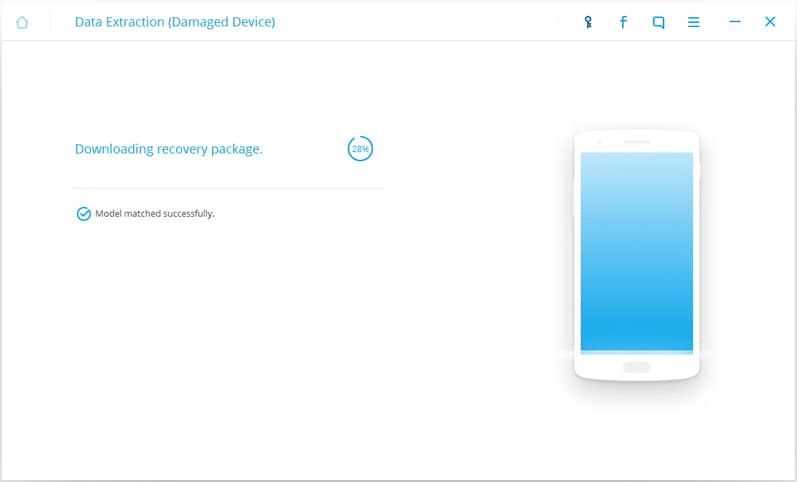
8. 잠시 후 인터페이스는 복구할 수 있는 모든 데이터 파일의 분리된 표시를 제공합니다. 데이터 복구 Samsung Galaxy S6을 수행하려면 검색하려는 파일을 선택하고 ‘복구’ 버튼을 클릭하기만 하면 됩니다.
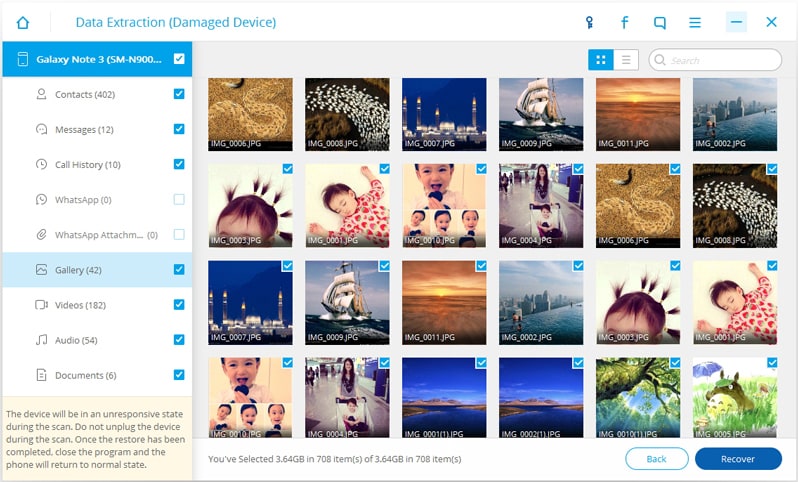
엄청난! 이제 Android 데이터 추출을 사용하여 Galaxy S5 깨진 화면 데이터 복구를 완료할 수 있습니다.
파트 2: 컴퓨터에서 깨진 화면이 있는 Samsung S5/S6/S4/S3/에서 데이터 검색
깨진 화면이 데이터 파일(예: 사진, 비디오, 사진 등)을 손상시키지 않는다는 것을 이미 알고 계실 것입니다. 따라서 원격으로 휴대폰 화면을 잠금 해제하고 PC에 연결할 수 있는 경우 이러한 파일을 수동으로 검색할 수 있습니다. Android 데이터 추출만큼 광범위한 결과를 제공하지 않을 수 있지만 Samsung S5 깨진 화면 데이터 복구를 수행하는 훌륭한 옵션으로 작동합니다.
원격으로 장치의 잠금을 해제하기 위해 삼성의 내 전화 찾기 서비스의 도움을 받을 것입니다. 계속 진행하기 전에 이 방법은 이미 장치에 삼성 계정이 있는 경우에만 작동한다는 것을 알아야 합니다. 시스템에 연결하는 동안 삼성 전화에서 데이터를 검색하려면 다음 단계를 따르십시오.
1. 삼성의 내 전화 찾기 서비스에 바로 로그인하여 시작합니다. 바로가기. 전화기가 연결된 것과 동일한 자격 증명을 사용합니다.
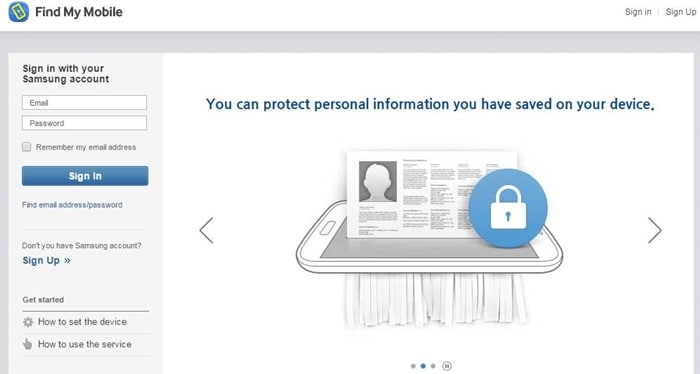
2. 나중에 장치에서 수행할 수 있는 다양한 종류의 작업을 볼 수 있습니다. 수행할 수 있는 제공된 모든 작업 중에서 ‘원격으로 휴대전화 잠금 해제’ 또는 ‘원격으로 화면 잠금 해제’를 클릭합니다. 확인하려면 ‘잠금 해제’ 버튼을 다시 클릭하십시오.
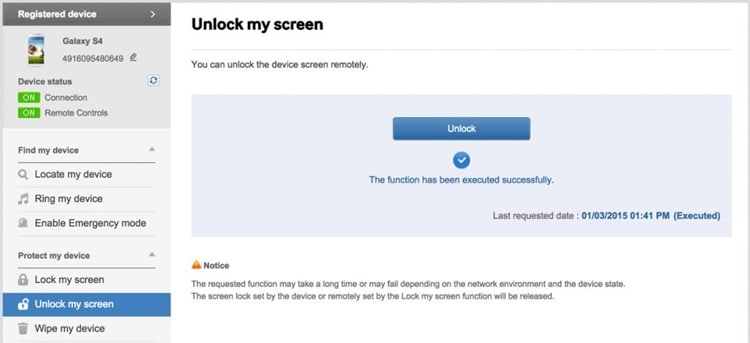
3. 몇 초 안에 원격으로 휴대폰 화면의 잠금이 자동으로 해제됩니다. 이제 전화기를 시스템에 연결하기만 하면 됩니다.
4. 연결 후 ‘내 컴퓨터’에서 휴대폰의 다른 드라이브를 볼 수 있습니다. 휴대전화의 메모리(또는 SD 카드)에 액세스하여 모든 필수 정보를 수동으로 검색하세요.
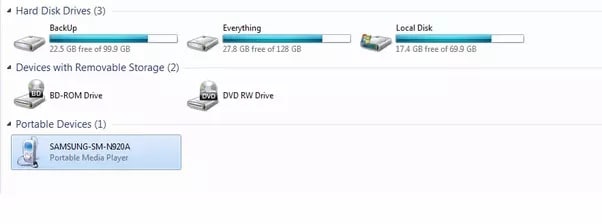
그게 다야! 이 모든 단계를 수행하면 많은 문제 없이 Galaxy S5 깨진 화면 데이터 복구를 수행할 수 있습니다. 이 프로세스는 본질적으로 더 많은 시간이 소요되지만 휴대전화에서 선택적인 정보만 검색하기 위해 구현할 수 있습니다.
이제 Samsung S5 깨진 화면 데이터 복구를 수행하는 두 가지 방법에 대해 알게 되면 손상된 Samsung 장치에서도 항상 데이터를 가져올 수 있습니다. 시간을 절약하고 생산적인 결과를 얻으려면 수동 방법(두 번째 옵션)을 선택하거나 Android 데이터 추출을 선택할 수 있습니다. 선호하는 대안을 선택하고 Galaxy S5 깨진 화면 데이터 복구를 수행하기 위해 차질이 발생하면 언제든지 저희에게 연락하십시오.
마지막 기사

